एक्सेल में टेबल को पीडीएफ के रूप में कैसे सेव करें?
आप एक्सेल में वर्कशीट को एक व्यक्तिगत पीडीएफ फाइल के रूप में सहेजने से परिचित हो सकते हैं, लेकिन क्या आप जानते हैं कि केवल एक टेबल को पीडीएफ फाइल के रूप में कैसे सहेजा जाता है? यह आलेख इस समस्या से निपटने के लिए दो समाधान साझा करेगा।
क्रिएट पीडीएफ/एक्सपीएस सुविधा के साथ तालिका को पीडीएफ के रूप में सहेजें
एक्सेल के लिए कुटूल के साथ तालिका को पीडीएफ के रूप में सहेजें
क्रिएट पीडीएफ/एक्सपीएस सुविधा के साथ तालिका को पीडीएफ के रूप में सहेजें
यह विधि लागू होगी पीडीएफ / एक्सपीएस बनाएं Excel में किसी तालिका को PDF फ़ाइल के रूप में सहेजने की सुविधा। कृपया इस प्रकार करें:
1. वह तालिका चुनें जिसे आप पीडीएफ फ़ाइल के रूप में निर्यात करेंगे, और क्लिक करें पट्टिका > निर्यात > पीडीएफ / एक्सपीएस दस्तावेज़ बनाएं > पीडीएफ / एक्सपीएस बनाएं एक्सेल 2013/2016 में। स्क्रीनशॉट देखें:

नोट: यदि आप Excel 2010 का उपयोग कर रहे हैं, तो कृपया तालिका का चयन करें और क्लिक करें पट्टिका > सहेजें और भेजें > पीडीएफ / एक्सपीएस दस्तावेज़ बनाएं > पीडीएफ के रूप में भेजें.
2. कृपया पीडीएफ या एक्सपीएस संवाद बॉक्स के रूप में प्रकाशित करें (1) उस गंतव्य फ़ोल्डर का चयन करें जिसमें आप पीडीएफ फ़ाइल को सहेजेंगे; (2) इसमें पीडीएफ फाइल के लिए एक नाम टाइप करें फ़ाइल नाम डिब्बा; और (3) क्लिक ऑप्शंस बटन। स्क्रीनशॉट देखें:

3. विकल्प संवाद बॉक्स में, कृपया जाँचें चयन में विकल्प क्या प्रकाशित करें अनुभाग पर क्लिक करें, और क्लिक करें OK बटन। स्क्रीनशॉट देखें:

4. क्लिक करें प्रकाशित करना पीडीएफ या एक्सपीएस संवाद बॉक्स के रूप में प्रकाशित करें बटन।
अब चयनित तालिका एक पीडीएफ फाइल के रूप में सहेजी गई है।
एक्सेल के लिए कुटूल के साथ तालिका को पीडीएफ के रूप में सहेजें
यदि आपके पास एक्सेल के लिए कुटूल स्थापित है, तो आप इसे भी लागू कर सकते हैं फ़ाइल में रेंज निर्यात करें Excel में किसी तालिका को PDF फ़ाइल के रूप में सहेजने की सुविधा। कृपया इस प्रकार करें:
एक्सेल के लिए कुटूल - एक्सेल के लिए 300 से अधिक आवश्यक उपकरणों से भरा हुआ। बिना किसी क्रेडिट कार्ड की आवश्यकता के पूर्ण-विशेषताओं वाले 30-दिवसीय निःशुल्क परीक्षण का आनंद लें! अभी डाउनलोड करो!
1. वह तालिका चुनें जिसे आप पीडीएफ फ़ाइल के रूप में सहेजेंगे, और क्लिक करें उद्यम > आयात निर्यात > फ़ाइल में रेंज निर्यात करें. स्क्रीनशॉट देखें:
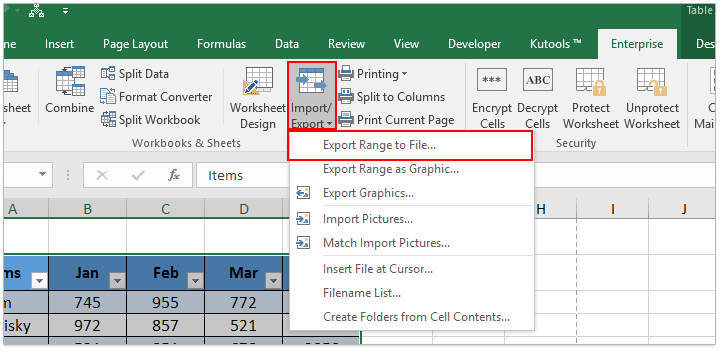
2. कृपया एक्सपोर्ट रेंज टू फाइल डायलॉग बॉक्स में (1) चेक पीडीएफ में विकल्प फ़ाइल प्रारूप अनुभाग; (2) क्लिक ब्राउज बटन ![]() गंतव्य फ़ोल्डर का चयन करने के लिए आप पीडीएफ फ़ाइल को सहेजेंगे; और तब (3) क्लिक Ok बटन। स्क्रीनशॉट देखें:
गंतव्य फ़ोल्डर का चयन करने के लिए आप पीडीएफ फ़ाइल को सहेजेंगे; और तब (3) क्लिक Ok बटन। स्क्रीनशॉट देखें:

3. दूसरे एक्सपोर्ट रेंज टू फाइल डायलॉग बॉक्स में, कृपया पीडीएफ फाइल के लिए एक नाम टाइप करें और क्लिक करें Ok बटन। स्क्रीनशॉट देखें:
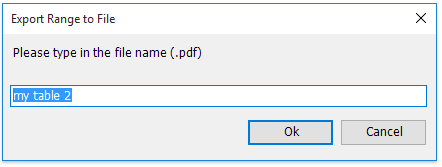
अब चयनित तालिका निर्यात की जाती है और एक व्यक्तिगत पीडीएफ फ़ाइल के रूप में सहेजी जाती है।
संबंधित आलेख:
चयन या संपूर्ण कार्यपुस्तिका को एक्सेल में पीडीएफ के रूप में सहेजें
Excel में CSV फ़ाइलों में चयन, सक्रिय शीट या एकाधिक शीट निर्यात/सहेजें
सर्वोत्तम कार्यालय उत्पादकता उपकरण
एक्सेल के लिए कुटूल के साथ अपने एक्सेल कौशल को सुपरचार्ज करें, और पहले जैसी दक्षता का अनुभव करें। एक्सेल के लिए कुटूल उत्पादकता बढ़ाने और समय बचाने के लिए 300 से अधिक उन्नत सुविधाएँ प्रदान करता है। वह सुविधा प्राप्त करने के लिए यहां क्लिक करें जिसकी आपको सबसे अधिक आवश्यकता है...

ऑफिस टैब ऑफिस में टैब्ड इंटरफ़ेस लाता है, और आपके काम को बहुत आसान बनाता है
- Word, Excel, PowerPoint में टैब्ड संपादन और रीडिंग सक्षम करें, प्रकाशक, एक्सेस, विसियो और प्रोजेक्ट।
- नई विंडो के बजाय एक ही विंडो के नए टैब में एकाधिक दस्तावेज़ खोलें और बनाएं।
- आपकी उत्पादकता 50% बढ़ जाती है, और आपके लिए हर दिन सैकड़ों माउस क्लिक कम हो जाते हैं!

